如何更改或重置您的 Google 帳戶密碼
已發表: 2023-05-06您的 Google 帳戶密碼是所有 Google 服務的入口,確保密碼安全對於保護您的個人數據至關重要。
但是,有時您可能需要更改或重置您的 Google 帳戶密碼。 也許您懷疑有人可以訪問您的帳戶,或者您忘記了密碼,或者您只是出於安全原因想更新密碼。
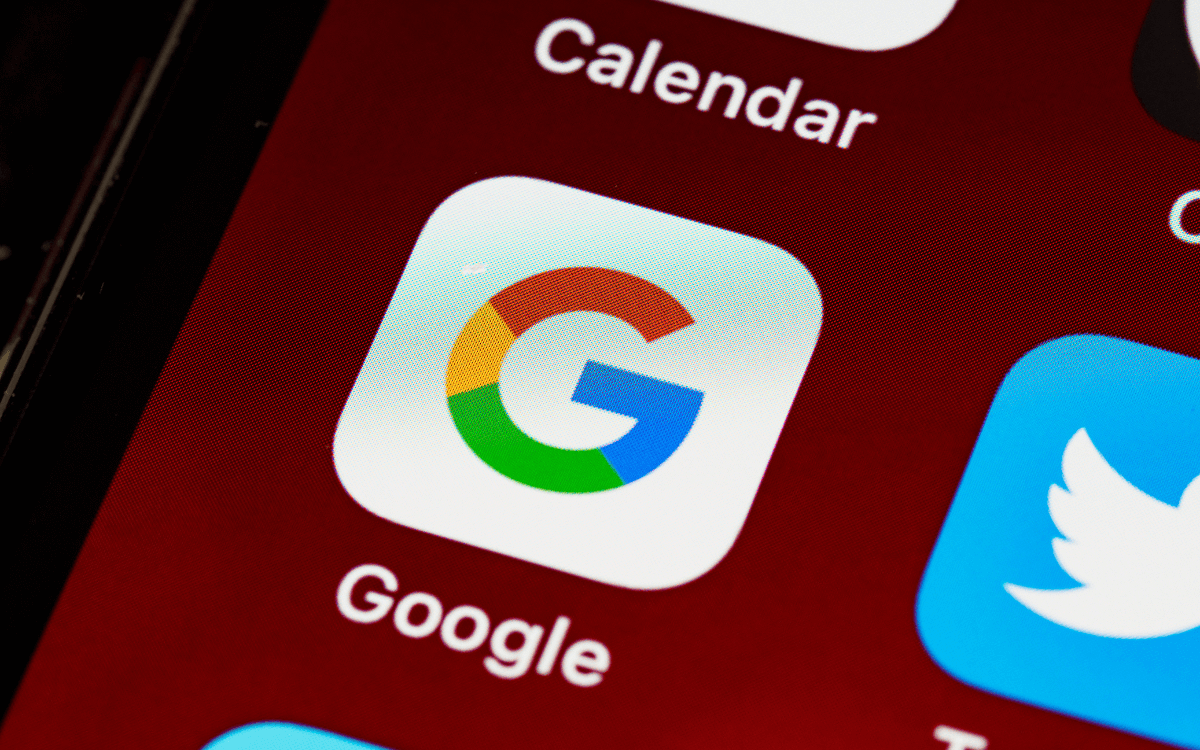
無論出於何種原因,更改或重置您的 Google 帳戶密碼都是一個簡單的過程,在本教程中,我們將向您展示如何逐步進行操作。
為什麼您應該更改或重置您的 Google 帳戶密碼
更改您的 Google 帳戶密碼是防止未經授權訪問您的數據的重要一步。 如果您認為您的帳戶已被盜用,您必須立即更改密碼。 定期更新密碼還可以增強帳戶安全性。
注意:所有 Google 應用程序和服務都使用相同的密碼。 例如,更改 Gmail 密碼與更改您的 Google 帳戶密碼相同。
如果您忘記了您的 Google 帳戶密碼或無法訪問它,則必須按照一組不同的步驟來重置它。 這取決於您的安全設置,您必須通過備用電子郵件帳戶、電話號碼或驗證碼來驗證自己。
在計算機上更改 Google 帳戶密碼
要在 Windows 或 macOS 計算機等桌面設備上更改或重置 Google 帳戶密碼,您必須:
- 打開網絡瀏覽器,訪問 Google 帳戶登錄頁面,然後登錄您的 Google 帳戶。 如果您已經登錄到 Google 服務(例如 Gmail、搜索或照片),請選擇網頁右上角的個人資料圖片圖標,然後選擇管理您的Google 帳戶。
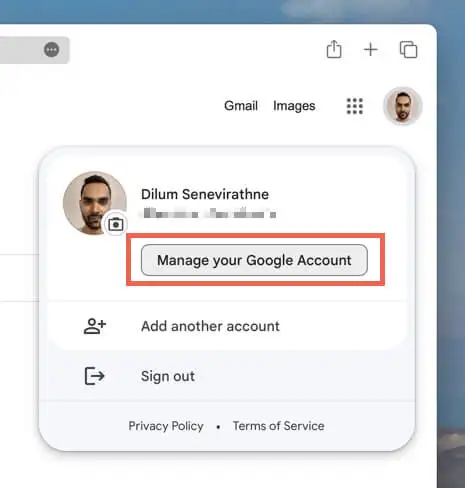
- 選擇個人信息 在 Google 帳戶設置側欄上,然後向下滾動到Google 服務的其他信息和偏好部分並選擇密碼。
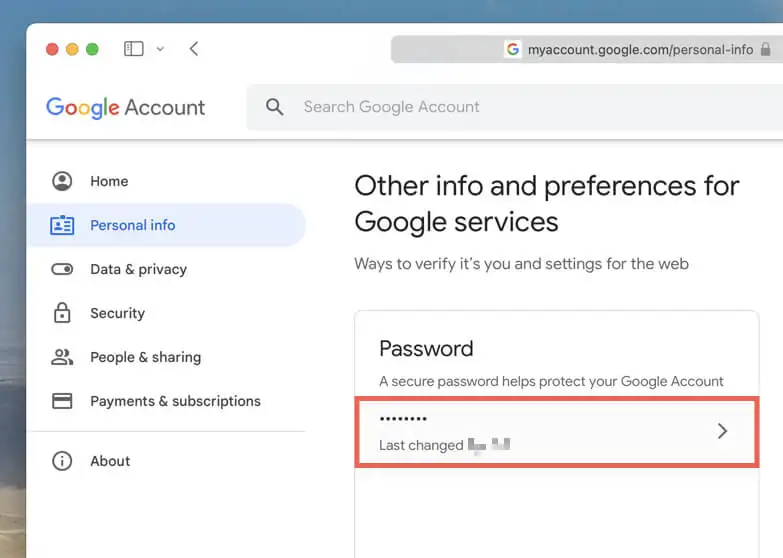
注意:您還可以切換到安全側選項卡並在您登錄 Google 的方式下選擇密碼。
- 輸入您當前的密碼以驗證您的身份,然後選擇“下一步” 。
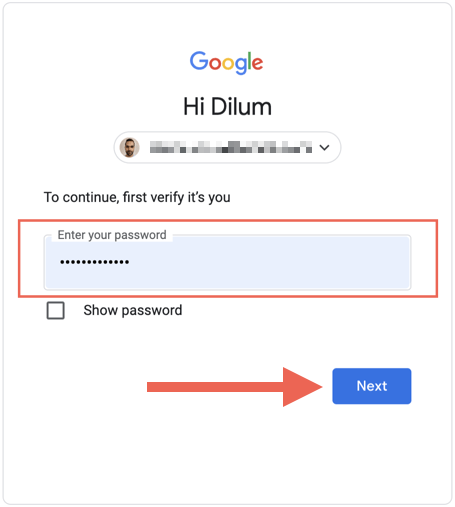
- 輸入您的新密碼並確認。 然後,選擇更改密碼。
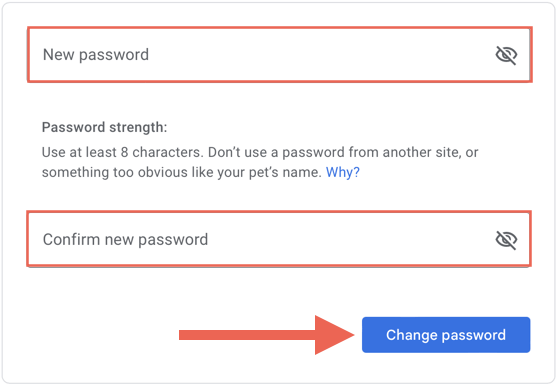
- 在確認彈出窗口中選擇是,更改密碼。
注意:更改您的 Google 帳戶密碼會自動提示 Google 將您從其他設備和瀏覽器中註銷。 您必須輸入新密碼才能重新登錄。
在 Android 設備上更改 Google 帳戶密碼
您可以通過 Android 手機上的設備設置更改 Google 帳戶密碼。 就是這樣:
- 打開您的 Android 設置應用程序。
- 向下滾動並點按Google 。
- 點擊管理您的帳戶。
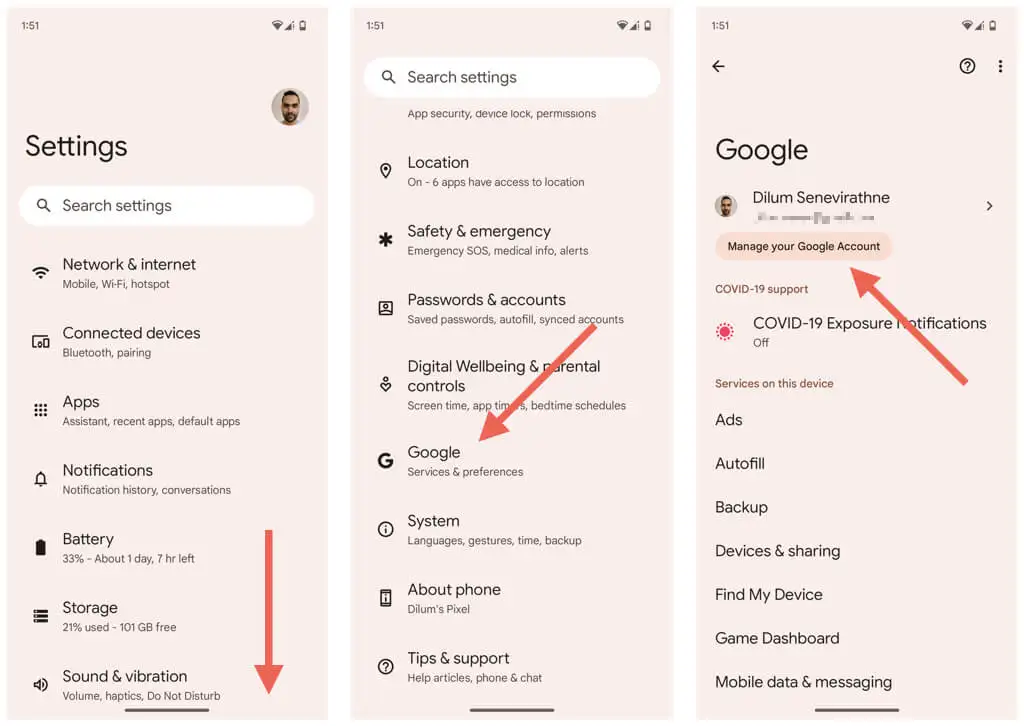
- 切換到 Personal info或Security選項卡,然後選擇Password 。
- 輸入您當前的密碼並選擇下一步。
- 在新密碼和確認新密碼字段中輸入您的新密碼,然後選擇更改密碼。
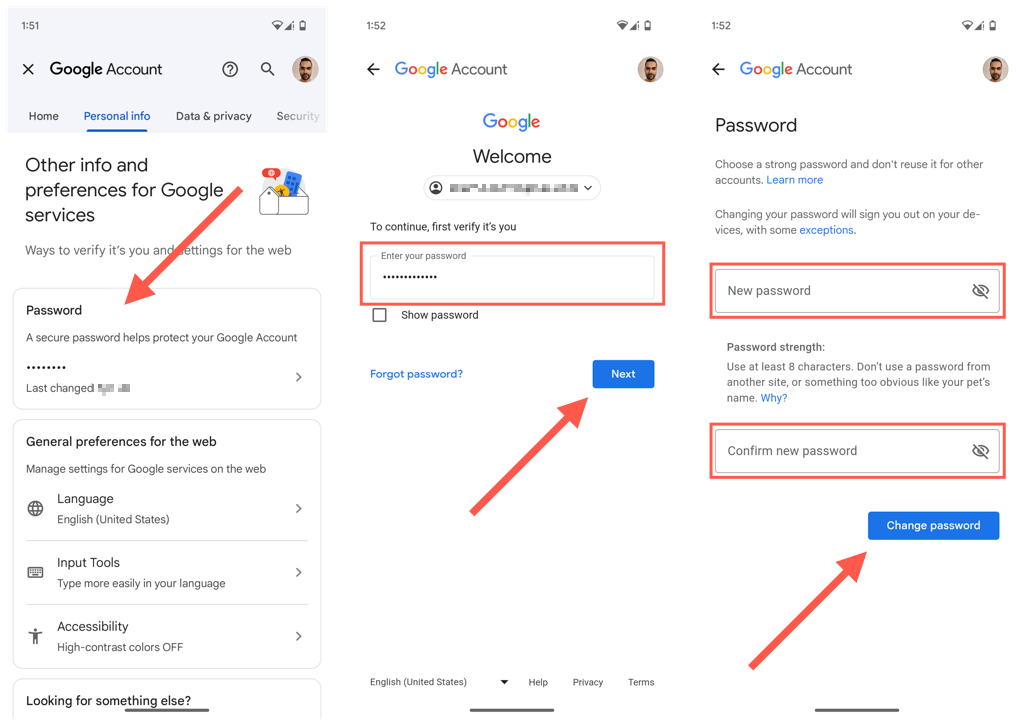
或者,您可以通過 Android 版 Google Chrome 更新您的 Google 帳戶密碼。 只需按照上一節中的說明進行操作即可。
在 Apple iPhone 或 iPad 上更改 Google 帳戶密碼
在 iOS 設備上,您可以通過 Gmail、Google Photos 和 Chrome 等 Google 應用更改 Google 帳戶密碼。 要做到這一點:

- 打開 Google 的應用程序(例如 Gmail 應用程序),然後點擊屏幕右上角的個人資料圖標。
- 點按管理您的Google 帳戶。
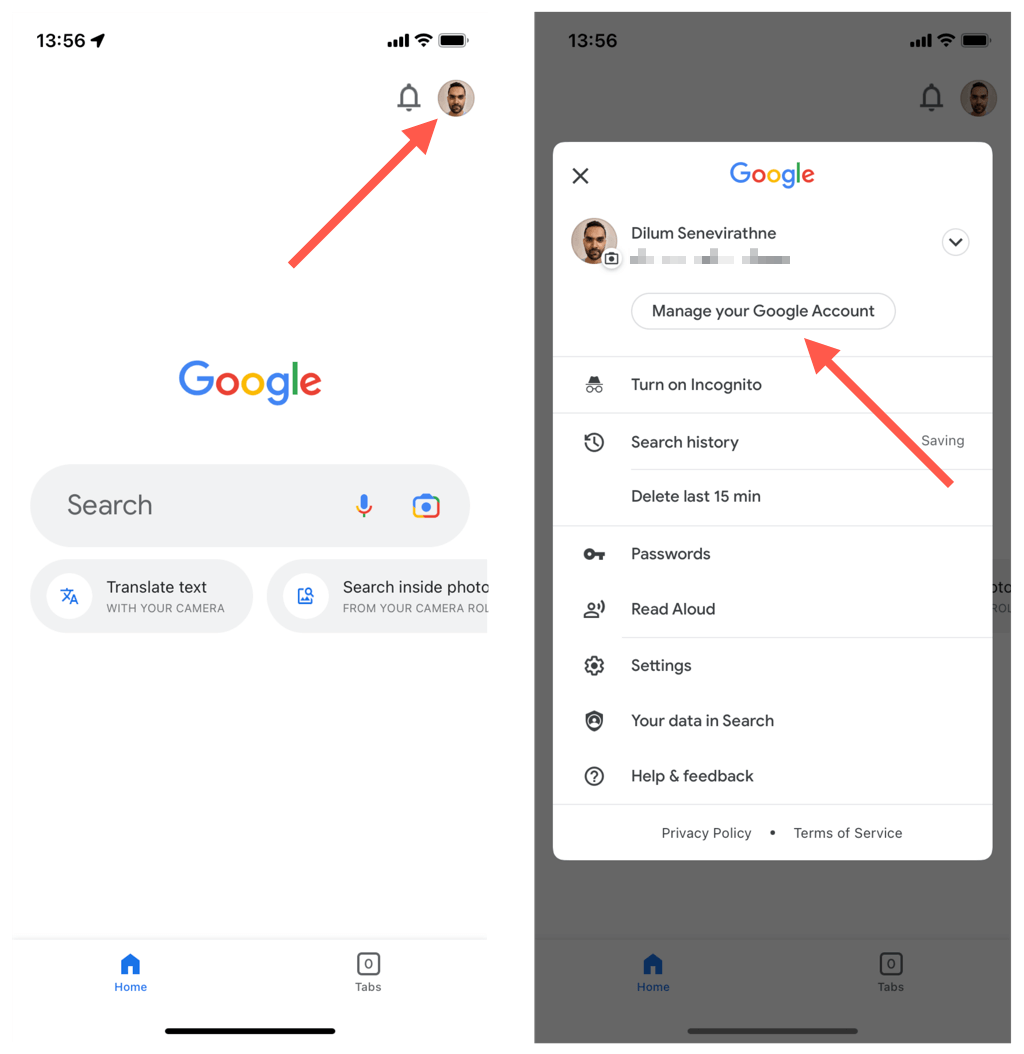
- 切換到 Personal info或Security選項卡,然後選擇Password 。
- 輸入您當前的密碼並選擇下一步。
- 輸入新密碼並確認,然後選擇更改密碼。
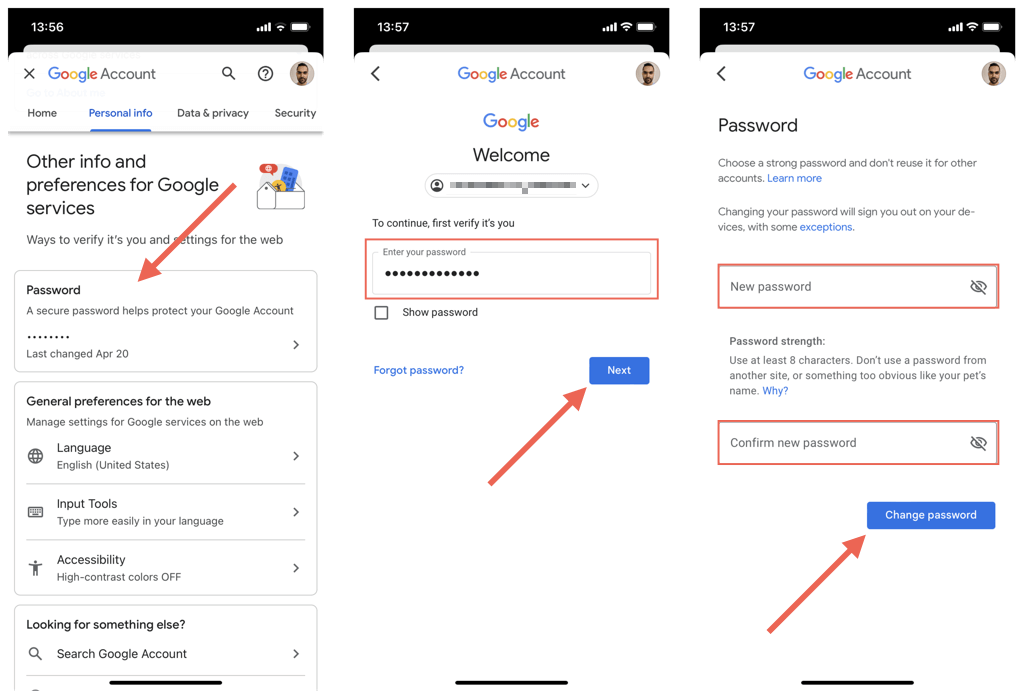
如果您的 iPhone 上沒有任何 Google 應用程序,請通過 Safari 或 Chrome 等瀏覽器登錄您的 Google 帳戶,然後訪問該帳戶的安全設置屏幕以更改其密碼。
重置您的 Google 帳戶密碼
如果您忘記了當前的 Google 帳戶密碼或無法訪問帳戶,則必須重置密碼。 就是這樣:
- 訪問 Google 帳戶恢復網頁,輸入您的電子郵件地址或電話號碼,然後選擇下一步。 或者,選擇忘記密碼? 在嘗試正常登錄您的帳戶時。
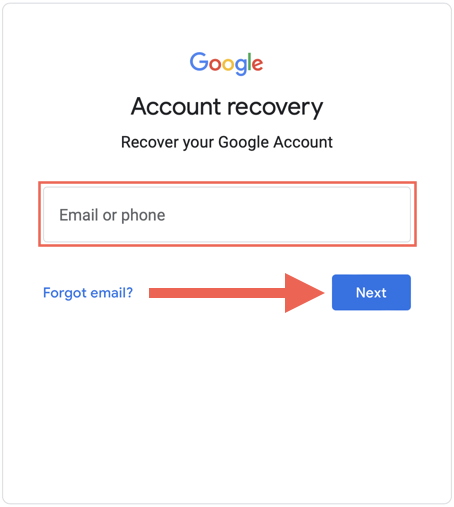
- 使用帳戶恢復方法。 如果您沒有看到可以使用的方式,請選擇“嘗試另一種方式登錄”以顯示其他選項。
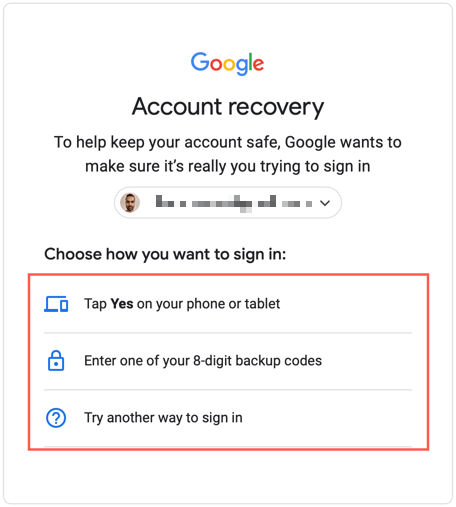
根據您的 Google 帳戶的安全設置,您可能會看到以下一項或多項內容。
- 恢復電話號碼:輸入您在移動設備上收到的驗證碼。
- 恢復電子郵件帳戶:輸入您在備用電子郵件帳戶中收到的驗證碼。
- 身份驗證代碼:從 Google Authenticator 應用程序生成並使用身份驗證代碼。
- 備用代碼:使用為您的 Google 帳戶設置兩步驗證時提供的八個備用代碼之一。
- 回答安全問題:回答您的安全問題。 Google 建議不要跳過任何一個; 如果不確定,請做出最好的猜測。
- 您記得的上次密碼:輸入您記得的舊密碼。
- 按照屏幕上的說明進行驗證。 之後系統會提示您創建新密碼。
注意:要增加成功重置密碼的機會,請使用您經常登錄 Google 帳戶的設備或網絡瀏覽器。
提高 Google 帳戶安全性的提示
保護您的 Google 帳戶對於保護您的個人信息和數據安全至關重要。 這裡有一些提示可以加強安全性、降低未經授權登錄嘗試的可能性以及提高恢復鎖定的 Google 帳戶的機率。
使用強密碼
每次更改密碼時,請記住設置一個強密碼。 避免使用常見的單詞或短語,並結合大小寫字母、數字和符號。 此外,不要在多個網站和服務中使用相同的密碼。
檢查您的恢復信息
如果您忘記了密碼,您帳戶的恢復信息(例如您的電話號碼和電子郵件地址)是重新獲得帳戶訪問權限的關鍵。
為確保所有信息都是最新的和準確的,請訪問您的 Google 帳戶設置,選擇安全,然後向下滾動到您如何登錄 Google部分。
啟用雙因素身份驗證
兩步驗證為您的帳戶增加了額外的安全層,要求您在訪問您的帳戶之前點擊提示或使用發送到您的移動設備的代碼。 您還可以將兩步驗證與 Google 身份驗證器關聯起來。
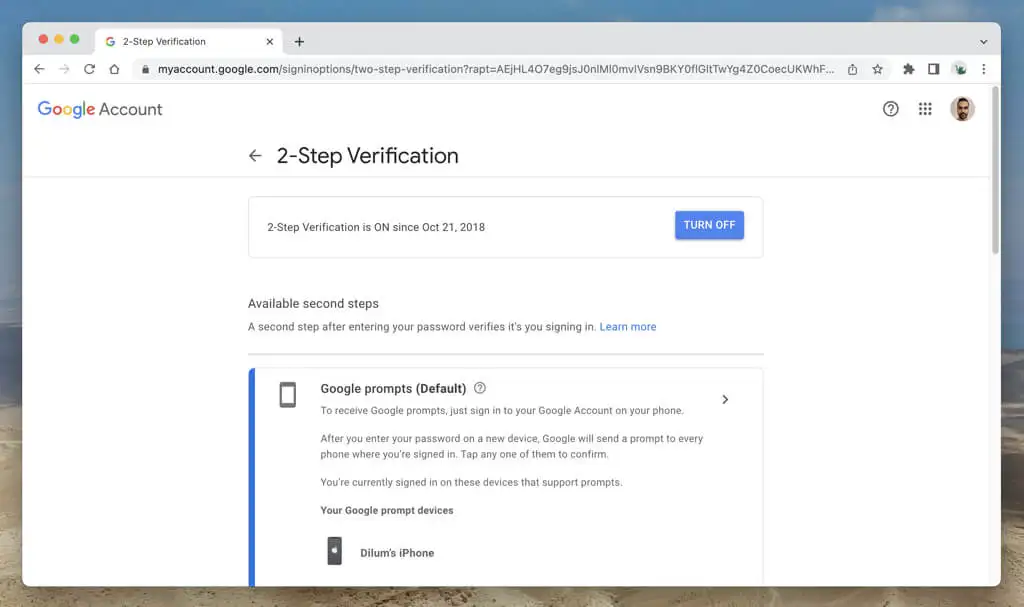
如果您尚未設置兩步驗證,請登錄您的 Google 帳戶,選擇安全,然後選擇兩步驗證。 然後,選擇打開以開始使用。
定期檢查您的帳戶活動
定期查看您的帳戶可以幫助您發現可疑活動。 再次訪問您的 Google 帳戶,選擇Security ,然後檢查Recent security activity部分。 選擇查看不熟悉的活動? 如果您發現任何異常情況,請單擊按鈕更改您的密碼。 您還會收到來自 Google 的關於異常登錄活動的電子郵件,但請注意可能存在的網絡釣魚企圖。
使用谷歌的安全檢查工具
Google 的安全檢查工具是檢查帳戶安全性的一種快速簡便的方法。 它提供了已登錄設備的概覽、您的雙因素身份驗證狀態、對第三方應用程序的訪問等,從而允許採取主動的方法來確保帳戶安全。 為該工具添加書籤並定期運行它。
確保您的 Google 帳戶安全無虞
確保您的信息安全可靠至關重要,而定期更改您的 Google 帳戶密碼對於實現這一目標至關重要。 利用 Google 提供的安全功能也大大有助於阻止網絡犯罪分子、黑客和其他不良行為者破壞您的帳戶。
如果您懷疑您的帳戶已被盜用,請立即採取行動並儘快重設密碼。
